索尼笔记本如何进bios设置u盘启动,想用u盘装系统的,但就是不会设置u盘启动,该则么办。u盘启动大师教你如何索尼笔记本设置u盘启动,有详细的图文教程。
索尼笔记本设置u盘启动,由于笔记本系列不一样,bios会有所不同,设置方法也会不太一样,但都大同小异,下面就以索尼vaio e系列笔记本为例说下如何设置u盘启动。
第一步、用u盘启动大师制作好u盘启动盘后,把u盘插入电脑中,开机,当出现电脑屏幕画面时按f2进去bios,用键盘左右键找到boot,再点击enter就找到external device boot,如下图:

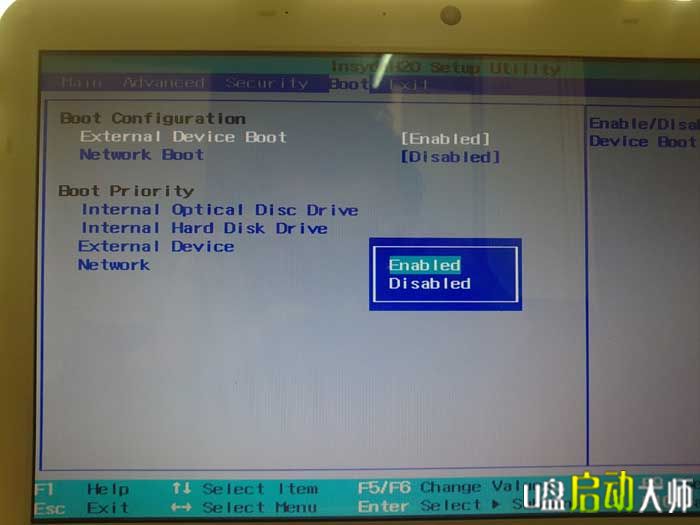
找到后需要把这个打开,点击enter,选择enabled,再点击enter即可。如下图:
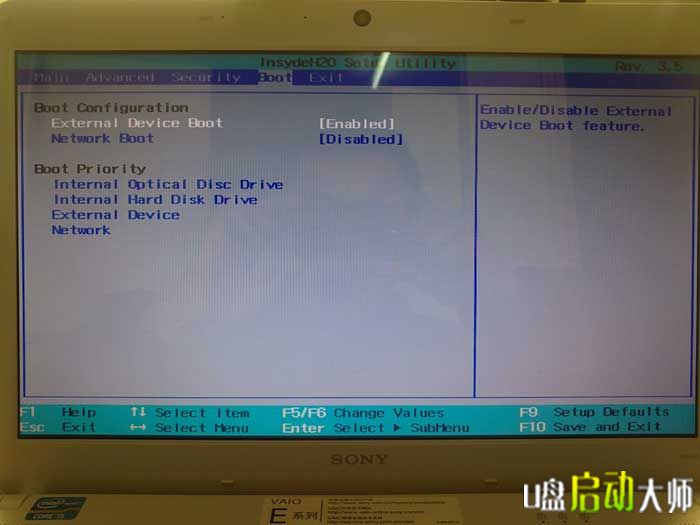
第二步、然后用键盘上下键把光标移动到external device上,如下图:
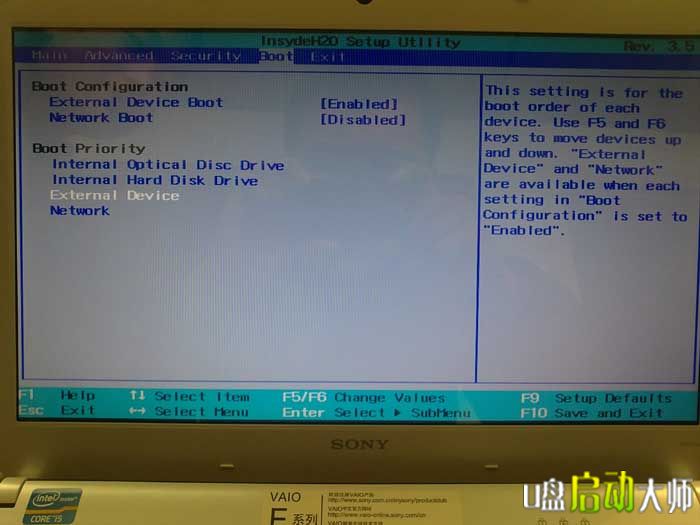
第三步:按f5键把external device移动到上面,如下图:
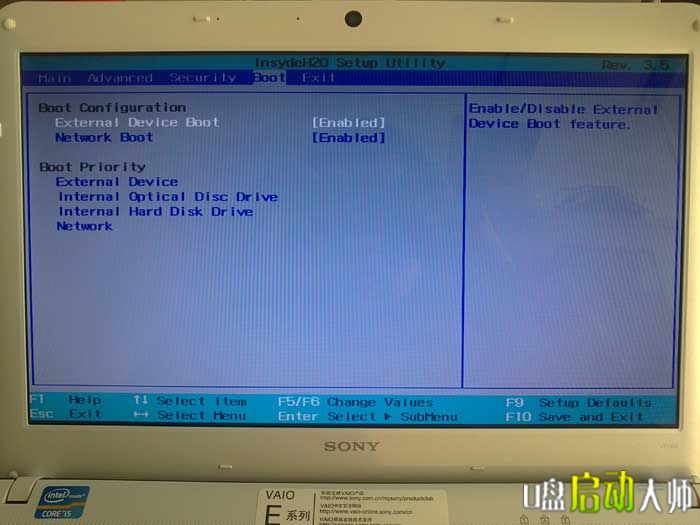
第四步:就该保存设置了。先按f10键,然后再选择yes,如下图。
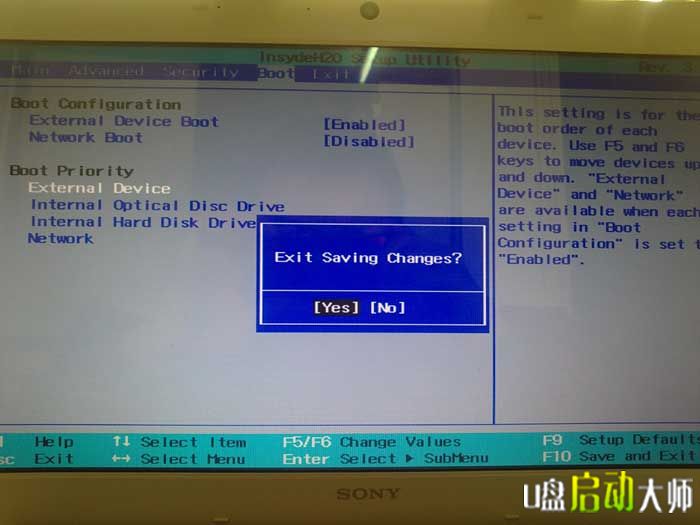
以上四步,就把索尼vaio e系列笔记本u盘启动设置好了。进入pe后就能安装系统。
需要注意的是:
安装完后系统后,要把bios设置为从硬盘启动,因为刚才设置的是从u盘启动,要不就会进不去系统。设置硬盘启动方法如下:
还是按f2进入bios,找到boot后,在boot priority里把internal hard disk drivce移动到最上面,如下图:
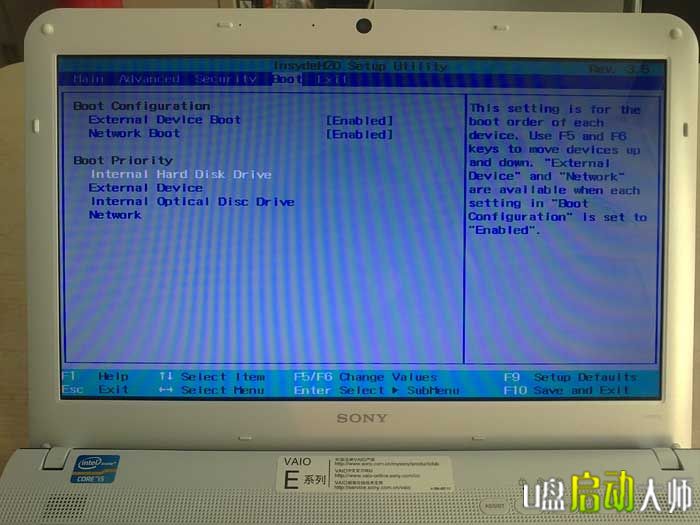
设置好后,按f10保存就行,重启后就进入你刚才安装的系统了。

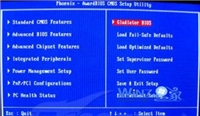



发表评论